iPad: Hoe de SIM-kaart in te voegen of te verwijderen
Leer hoe u toegang krijgt tot de SIM-kaart op de Apple iPad met deze handleiding.
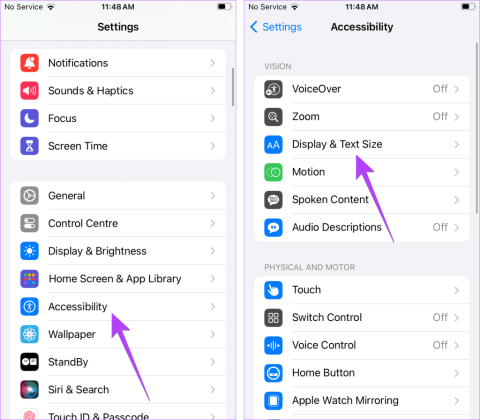
Stel je dit eens voor: je leest of bekijkt iets op je iPhone en plotseling verandert de helderheid. Het gaat willekeurig omhoog of omlaag. Nu zou alles prima zijn geweest als de helderheid overeenkwam met de omgeving, maar dat gebeurt niet vaak. Bovendien houden sommige mensen, zoals ik, niet van de automatisch veranderende helderheidsfunctie. We willen niet verrast worden door onze telefoons. In dergelijke situaties wordt het vervelend als de helderheid steeds verandert. Maar maak je geen zorgen. Dit bericht zal je helpen.
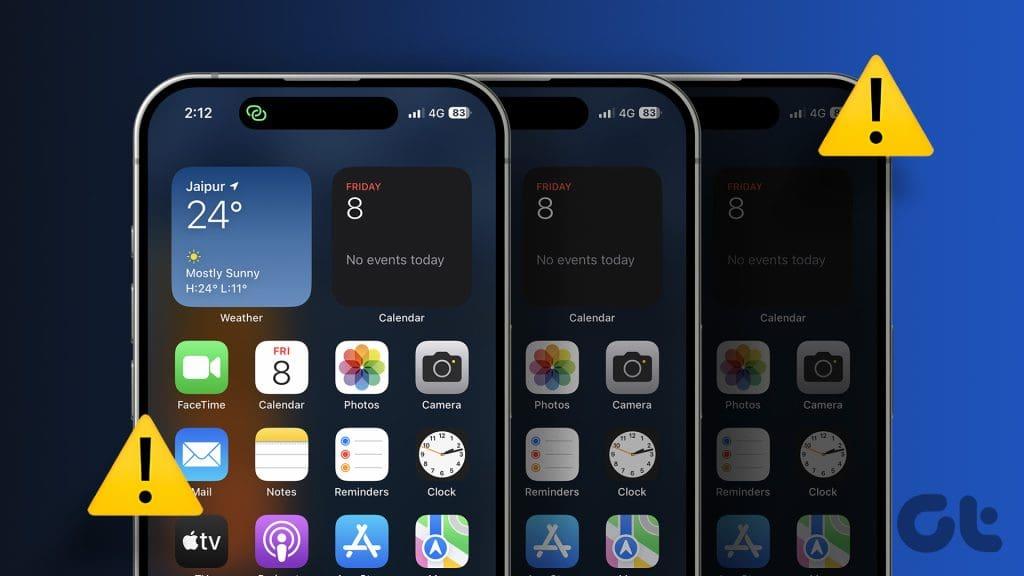
De belangrijkste reden dat de helderheid willekeurig omhoog of omlaag gaat, is de automatische helderheidsfunctie. Maar voor veel gebruikers blijft de helderheid veranderen, zelfs als de automatische helderheid is uitgeschakeld. Laten we leren hoe we kunnen voorkomen dat de helderheid op de iPhone verandert.
Automatische helderheid is de meest voorkomende reden waarom de helderheid automatisch wordt gewijzigd op de iPhone. Volg deze stappen om het uit te schakelen.
Stap 1: Open Instellingen op uw iPhone.
Stap 2 : Ga naar Toegankelijkheid, gevolgd door 'Weergave en tekstgrootte'.
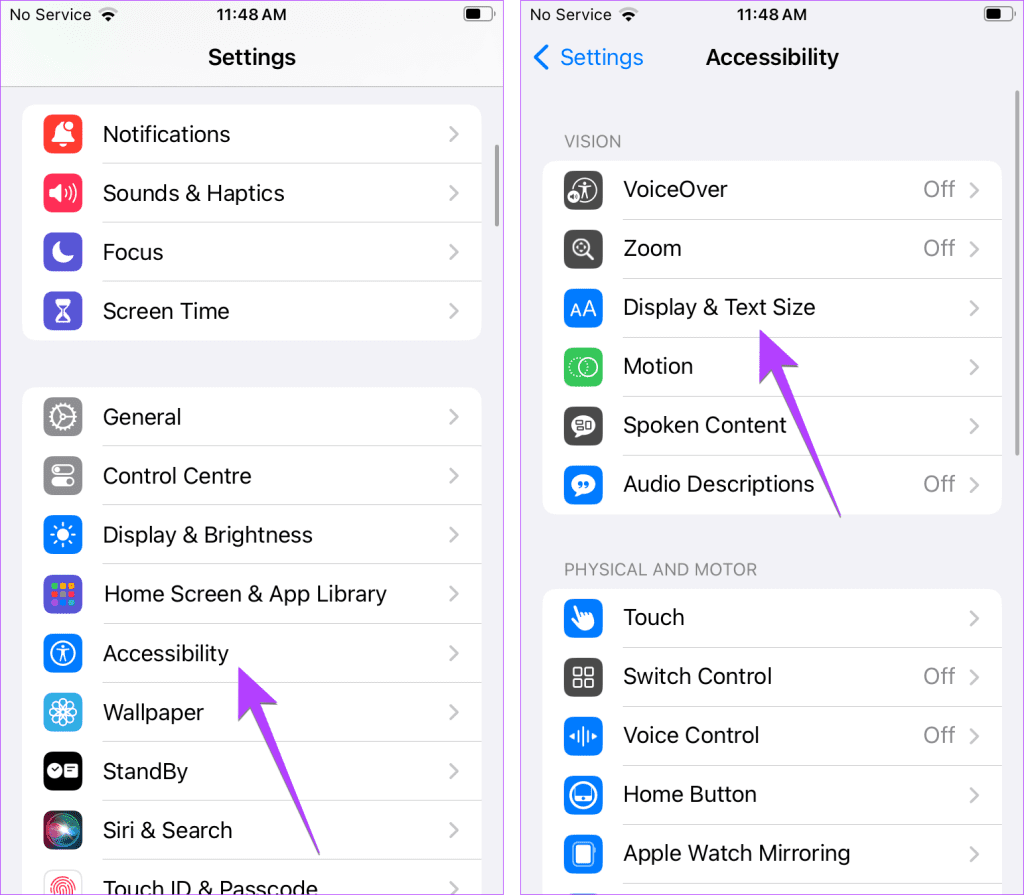
Stap 3: Scroll naar beneden en schakel de schakelaar naast Automatische helderheid uit. Als het is uitgeschakeld, schakelt u het in en vervolgens weer uit.
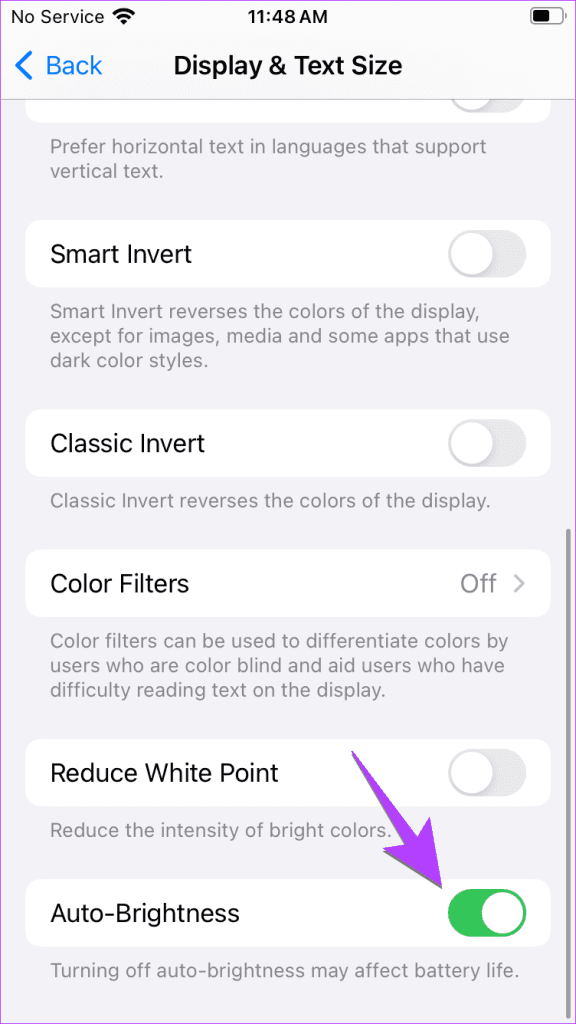
Stap 4: Ga naar Instellingen> Weergave en helderheid. Pas vervolgens de helderheid eenmalig handmatig aan met behulp van de schuifregelaar Helderheid.
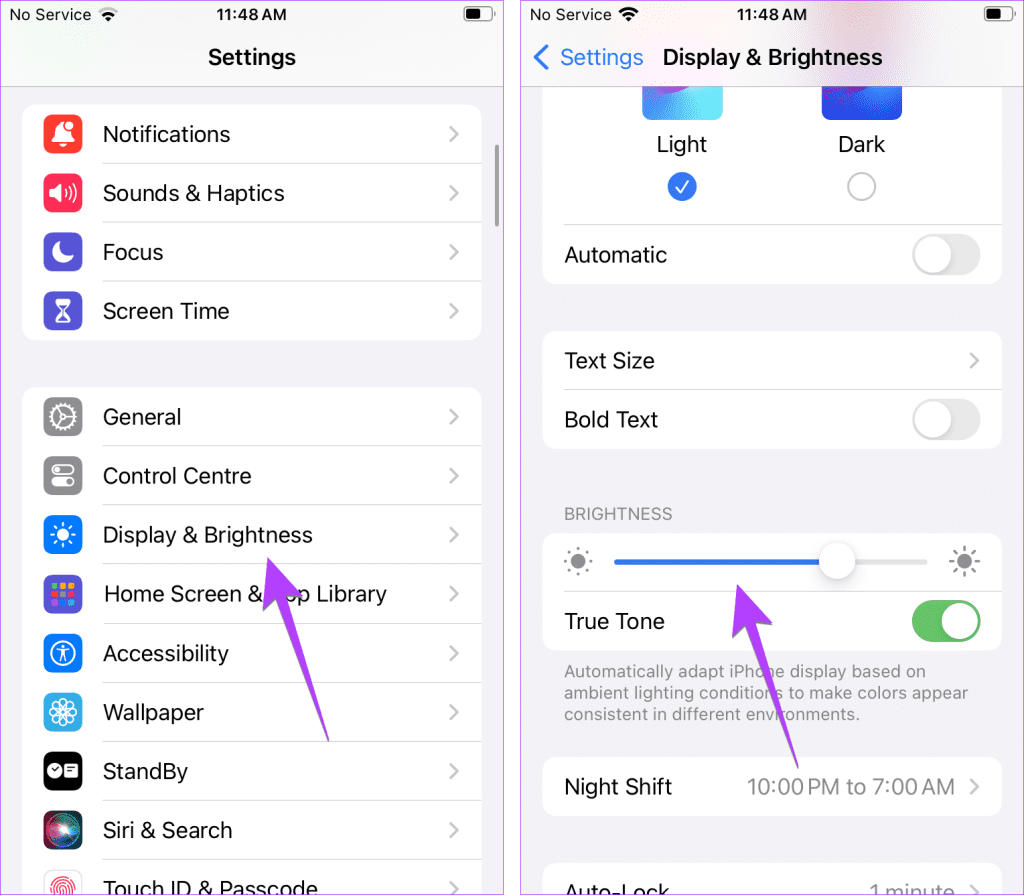
Dat is het. Nu wordt uw iPhone niet automatisch donkerder of helderder. Als u denkt dat de automatische helderheid niet werkt, leest u hoe u dit kunt oplossen.
Er is nog een automatische helderheidsfunctie die bekend staat als True Tone in de normale weergave-instellingen van uw iPhone en die ook verantwoordelijk zou kunnen zijn voor het probleem met het veranderen van de helderheid.
Om het uit te schakelen, ga naar iPhone-instellingen> Beeldscherm en helderheid. Zet de schakelaar naast True Tone uit.
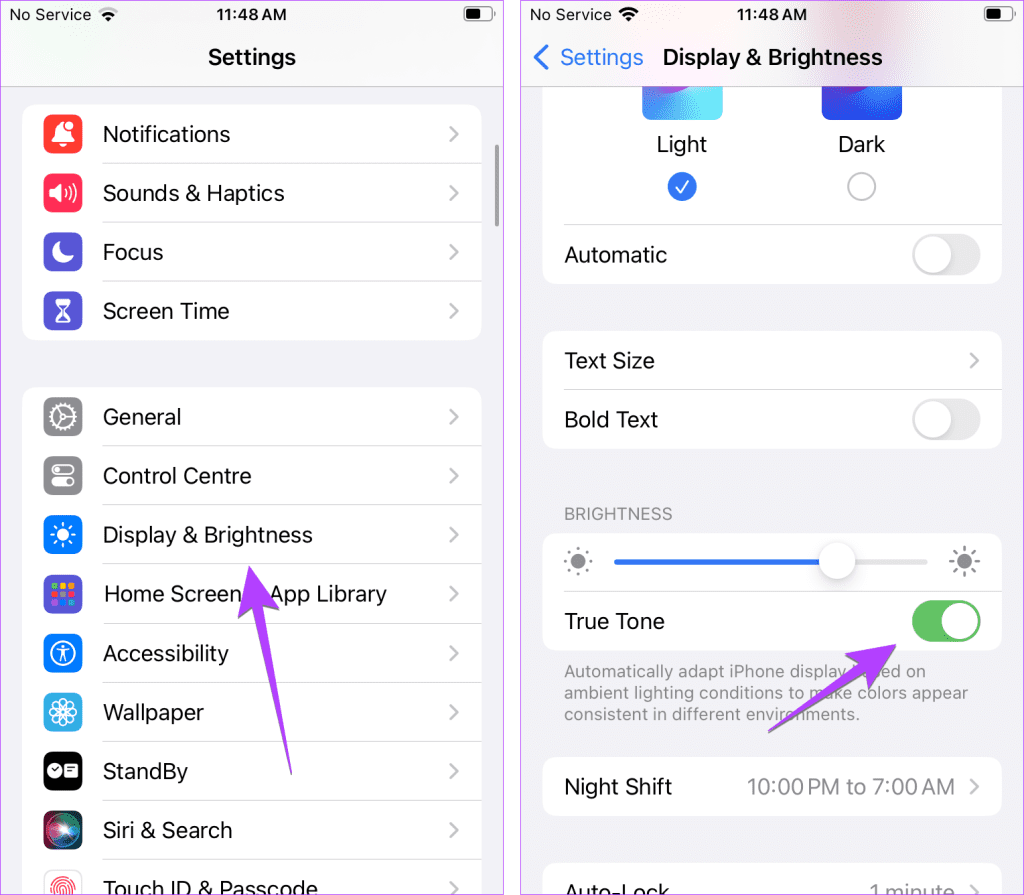
Als uw iPhone op een bepaald tijdstip van de dag steeds naar een warmere kleur overschakelt, bestaat de kans dat de Night Shift- planningsfunctie is ingeschakeld. Volg deze stappen om het uit te schakelen:
Stap 1: Open Instellingen op uw iPhone.
Stap 2: Ga naar Weergave en helderheid, gevolgd door Nachtploeg.
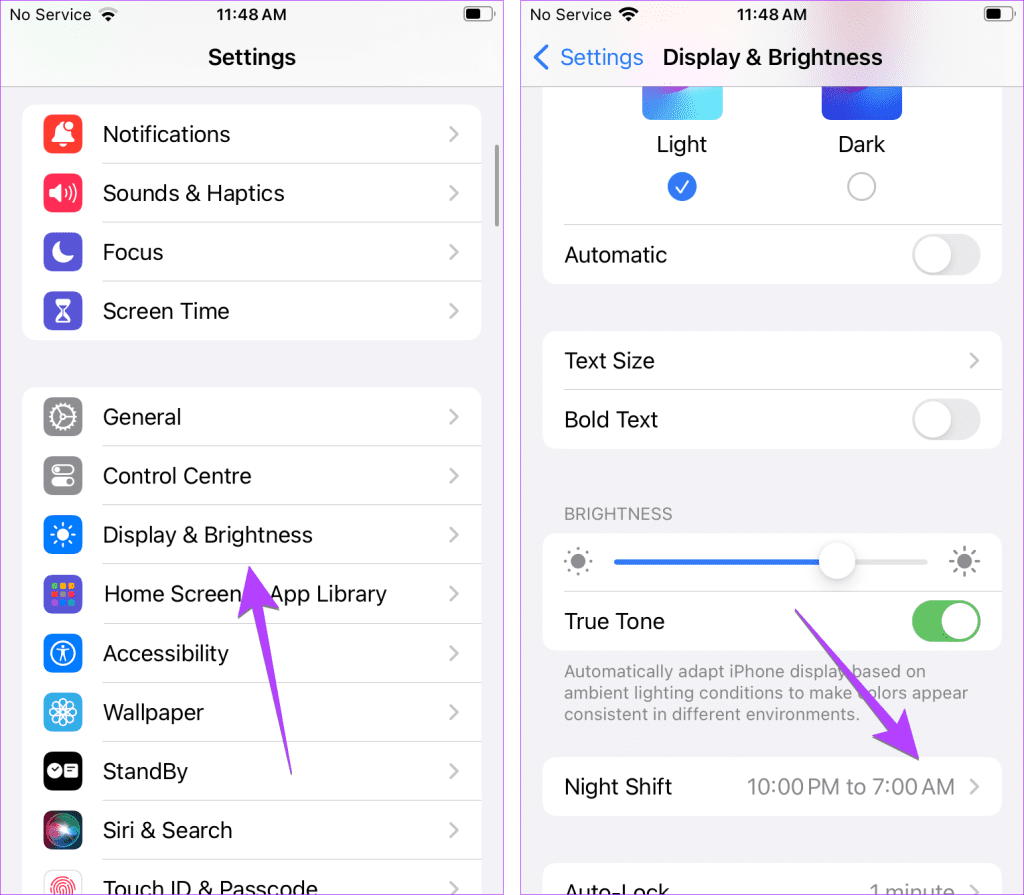
Stap 3: Schakel de schakelaar voor Gepland uit.
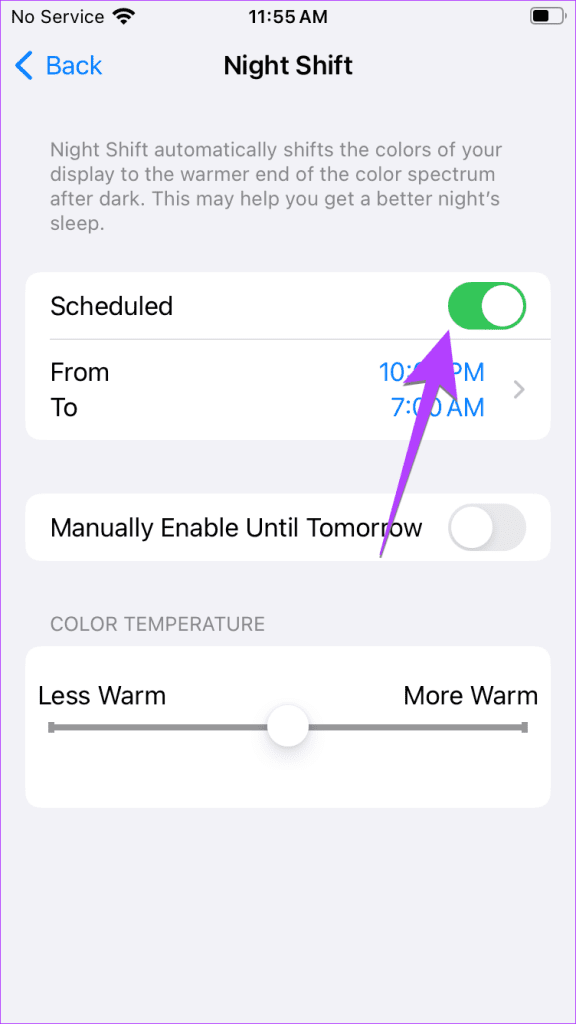
Als uw iPhone op volle helderheid zwak lijkt of andersom, probeer dan de volgende methoden.
Soms blijft de helderheid veranderen vanwege een kleine bug. Het enige dat u hoeft te doen, is uw iPhone opnieuw opstarten om het probleem op te lossen. U kunt zelfs proberen de iPhone geforceerd opnieuw op te starten om het probleem op te lossen.
Het probleem met de helderheid blijft veranderen. Dit kan ook te wijten zijn aan een bug in de software van je iPhone. Om het probleem te verhelpen, updatet u de software van uw telefoon. Ga daarvoor naar Instellingen > Algemeen > Software-update.
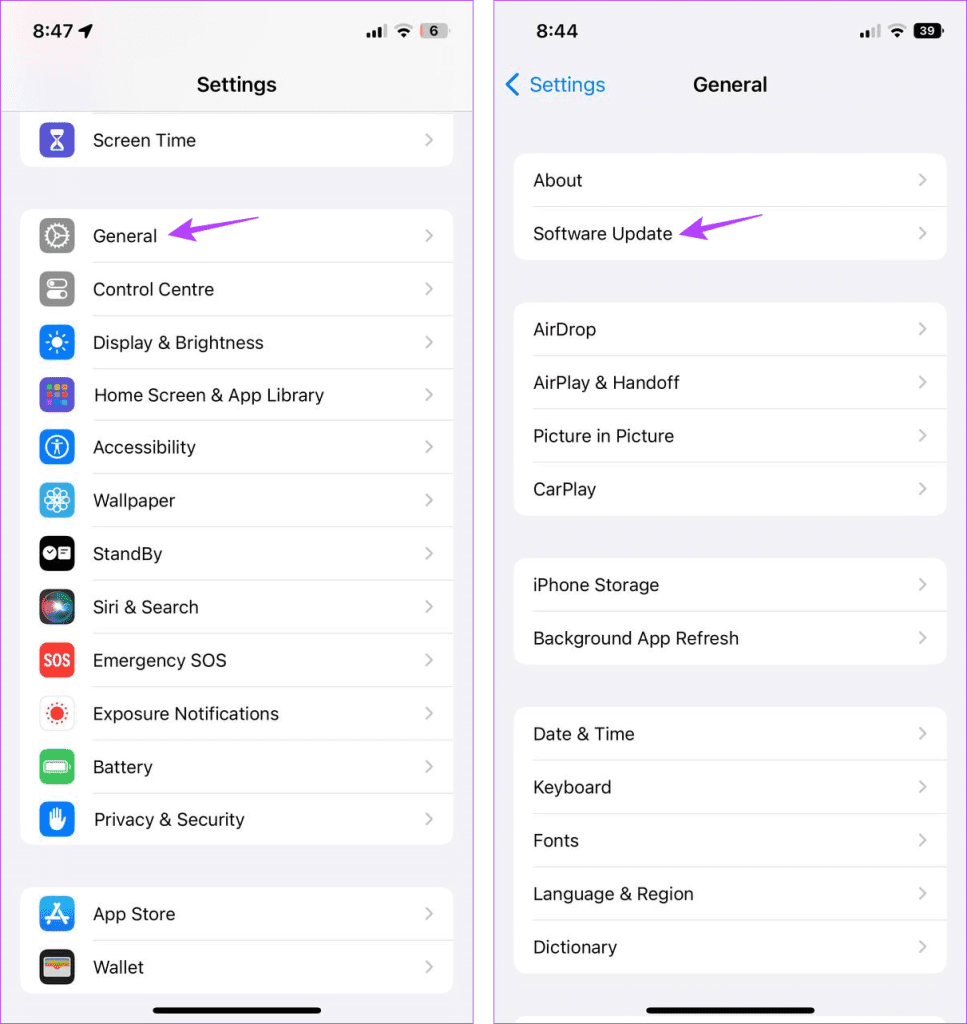
Een andere instelling die ervoor kan zorgen dat de helderheid van uw iPhone zwakker wordt, is de Low Power-modus . Indien ingeschakeld, wordt de helderheid van uw iPhone gedimd, zelfs als Automatische helderheid is uitgeschakeld.
Om de energiebesparende modus uit te schakelen, gaat u naar Instellingen > Batterij. Schakel de schakelaar voor de energiebesparende modus uit.
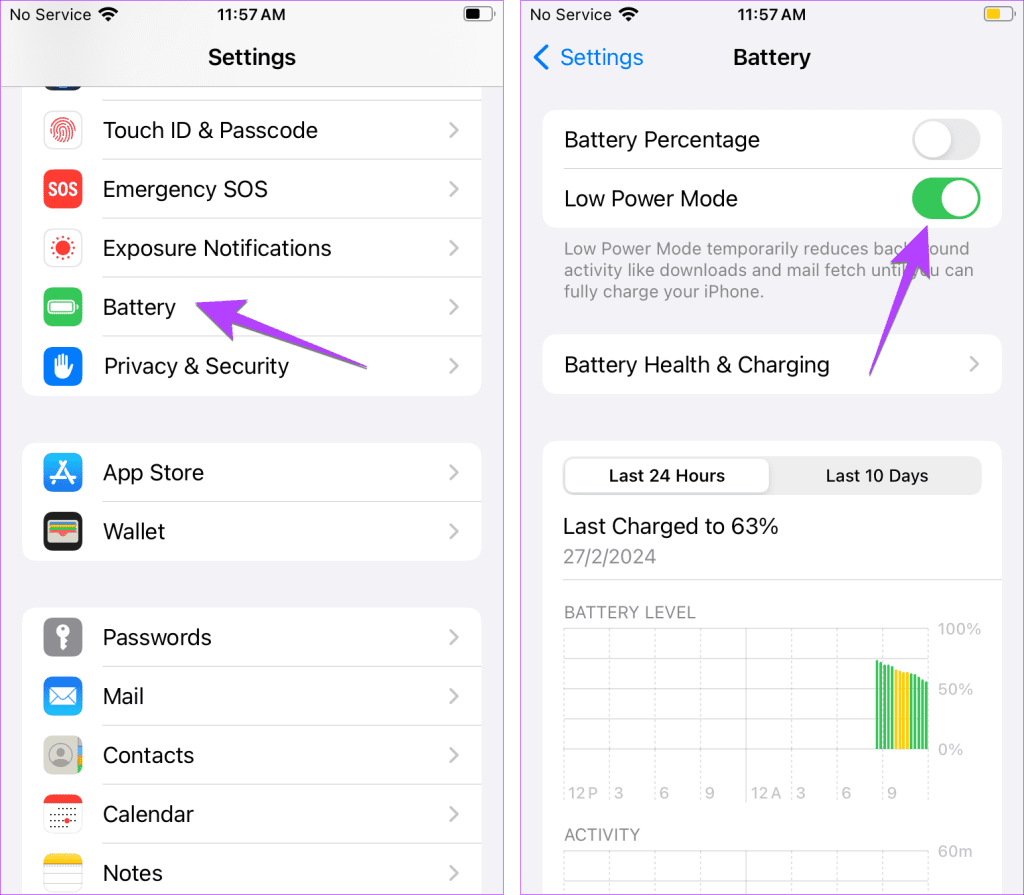
Leuk weetje: wanneer de energiebesparende modus is ingeschakeld, is het batterijpictogram geel.
Als de heldere kleuren op uw iPhone vervaagd lijken, schakelt u de instelling Witpunt verminderen uit. Ga daarvoor naar Instellingen > Toegankelijkheid > Weergave- en tekstgrootte. Schakel Witpunt verminderen uit.
Op dezelfde manier is een andere instelling die u moet uitschakelen Transparantie verminderen. Je vindt het op hetzelfde scherm van 'Weergave en tekstgrootte' in Toegankelijkheidsinstellingen.
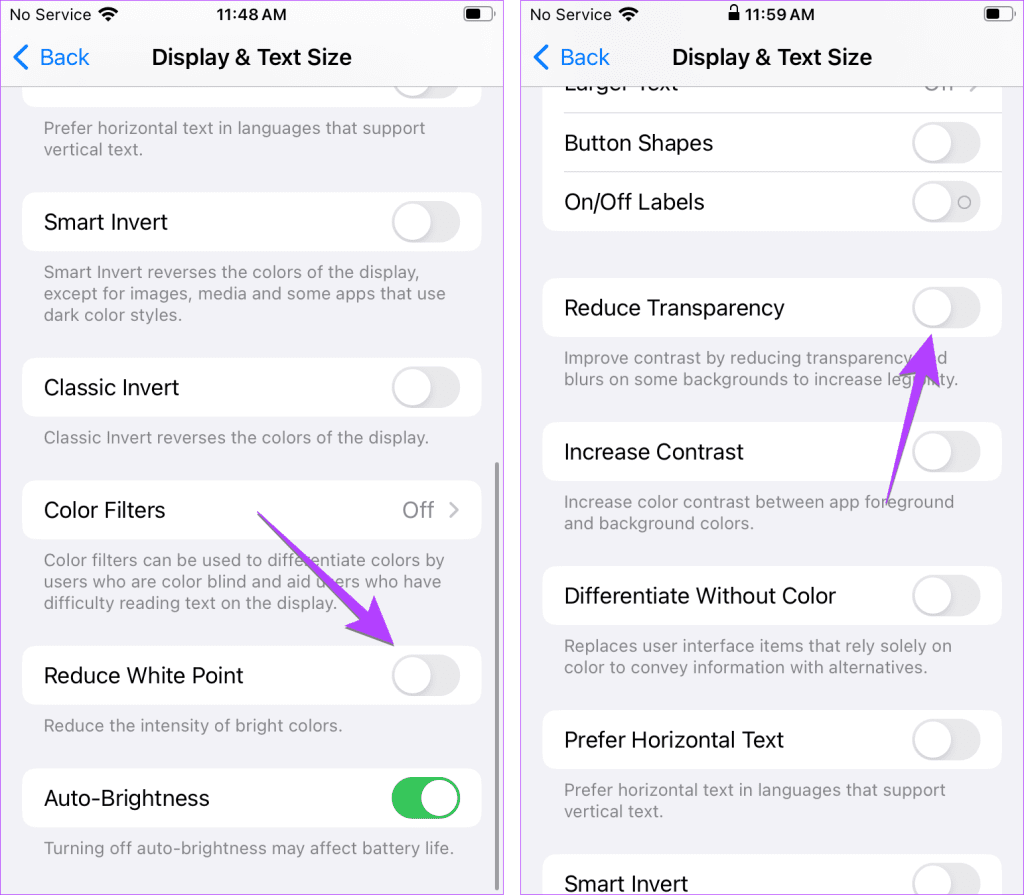
Als uw iPhone-scherm dimt tijdens het bekijken van video's, schakelt u de instelling Knipperlichten dimmen uit in de toegankelijkheidsinstelling.
Stap 1 : Ga naar Instellingen, gevolgd door Toegankelijkheid > Beweging.
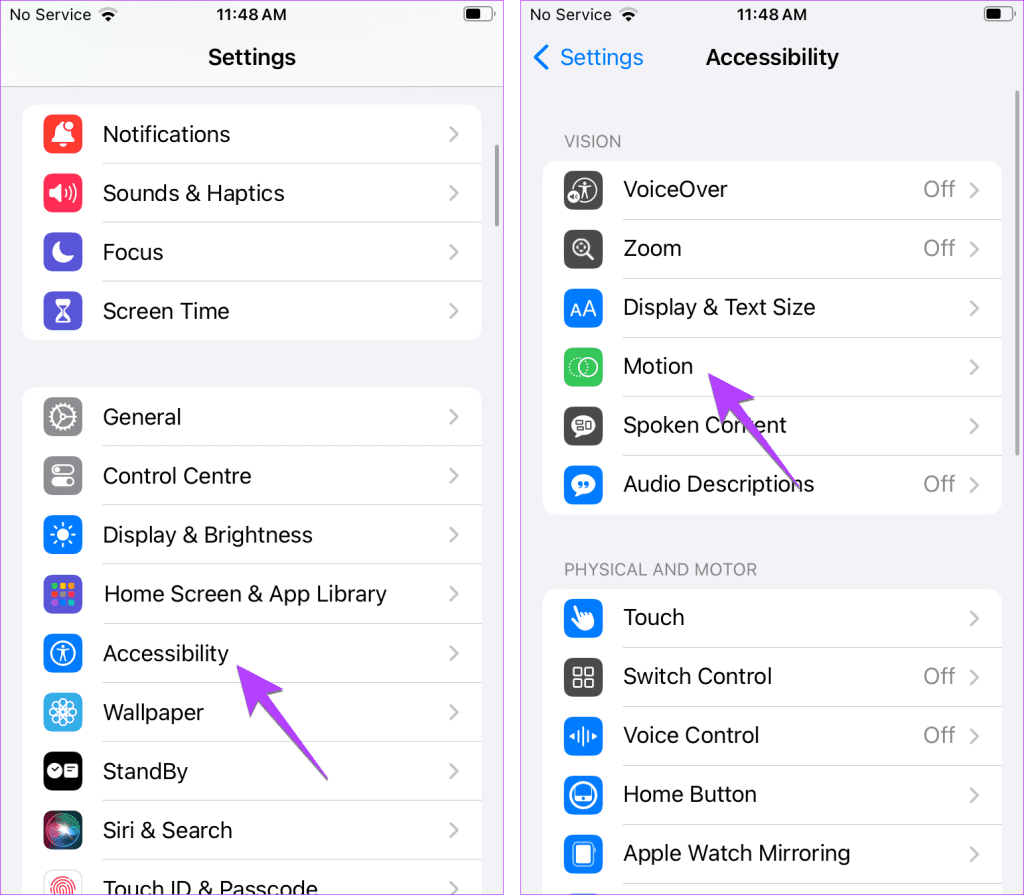
Stap 2: Schakel de schakelaar naast Knipperlichten dimmen uit.
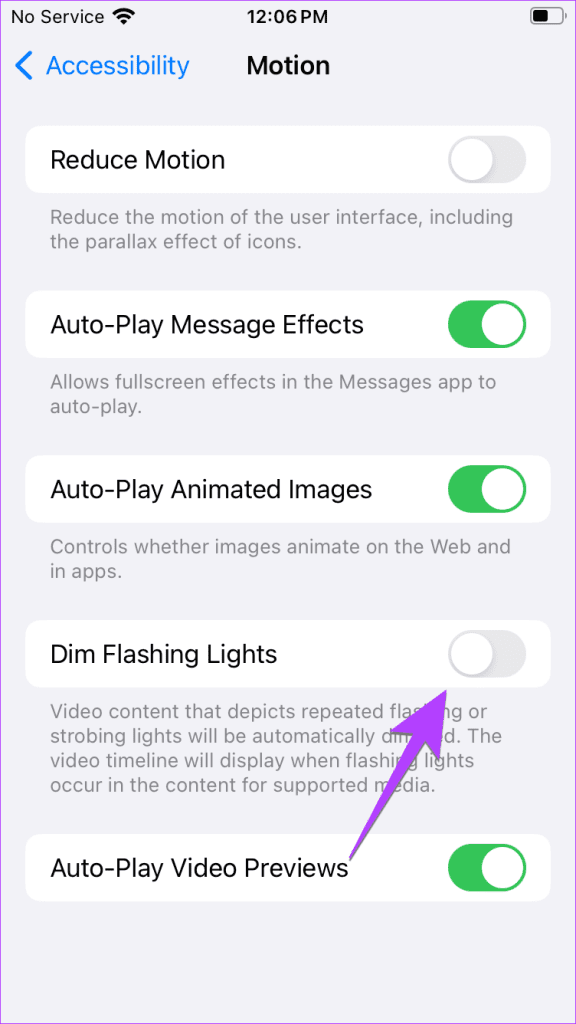
Probeer ook de functie Attention Awareness uit te schakelen, omdat deze ook verantwoordelijk kan zijn voor het wijzigen van de helderheid op uw iPhone. Uw telefoon wordt automatisch gedimd als hij merkt dat u er niet naar kijkt. Volg deze stappen om deze functie uit te schakelen:
Stap 1 : Open Instellingen en ga naar Toegankelijkheid, gevolgd door 'Face ID en Aandacht'.
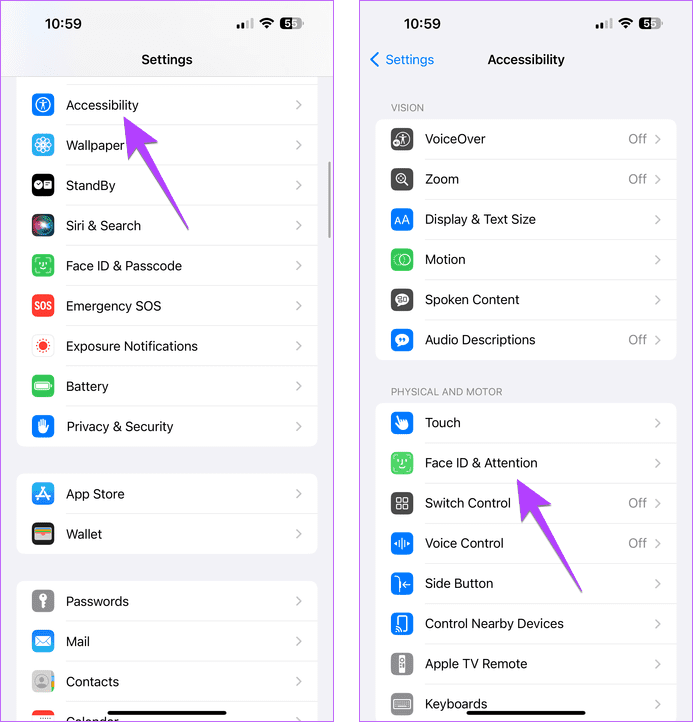
Stap 2: Schakel de schakelaar voor aandachtsbewuste functies uit.
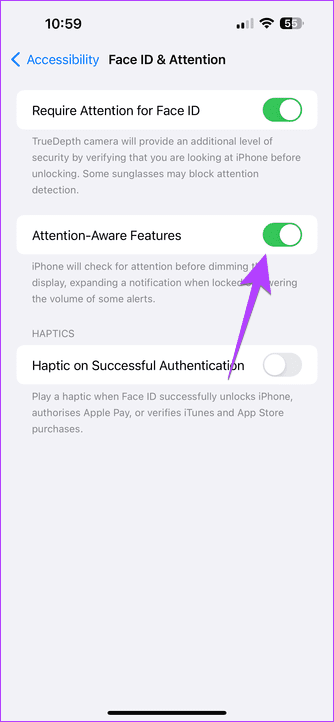
Een actieve focusmodus kan ook de oorzaak zijn van problemen met het veranderen van de helderheid, vooral op het vergrendelingsscherm van uw iPhone. Er is een instelling binnen elke focus die bekend staat als Dim the screen, die, indien ingeschakeld, het vergrendelingsscherm van je iPhone dimt wanneer die specifieke focusmodus actief is. Probeer elke actieve focusmodus uit te schakelen. Controleer bovendien het schema van de focusmodi en schakel deze uit om te voorkomen dat ze op bepaalde tijden automatisch worden geactiveerd.
Om een focusmodus uit te schakelen, opent u Control Center op uw iPhone. Als er een naam op de Focus-tegel verschijnt, betekent dit dat een bepaalde Focus actief is. Tik erop om het uit te schakelen.
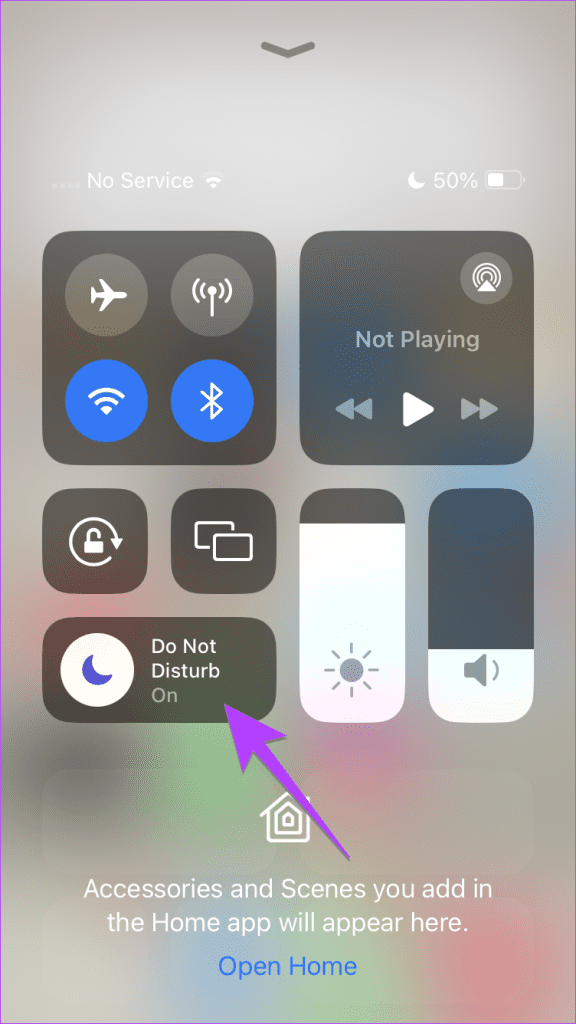
Een paar aandachtspunten met betrekking tot de focusmodi:
Als niets helpt en uw iPhone blijft de helderheid automatisch wijzigen, probeer dan uw iPhone-instellingen opnieuw in te stellen. Als u dit doet, worden alle instellingen, zoals Wi-Fi, Bluetooth en andere aanpassingen, teruggezet naar hun oorspronkelijke waarden. U moet ze opnieuw instellen.
Om alle instellingen op uw iPhone te resetten, gaat u naar Instellingen > Algemeen > iPhone overbrengen of resetten > Reset > Alle instellingen resetten.
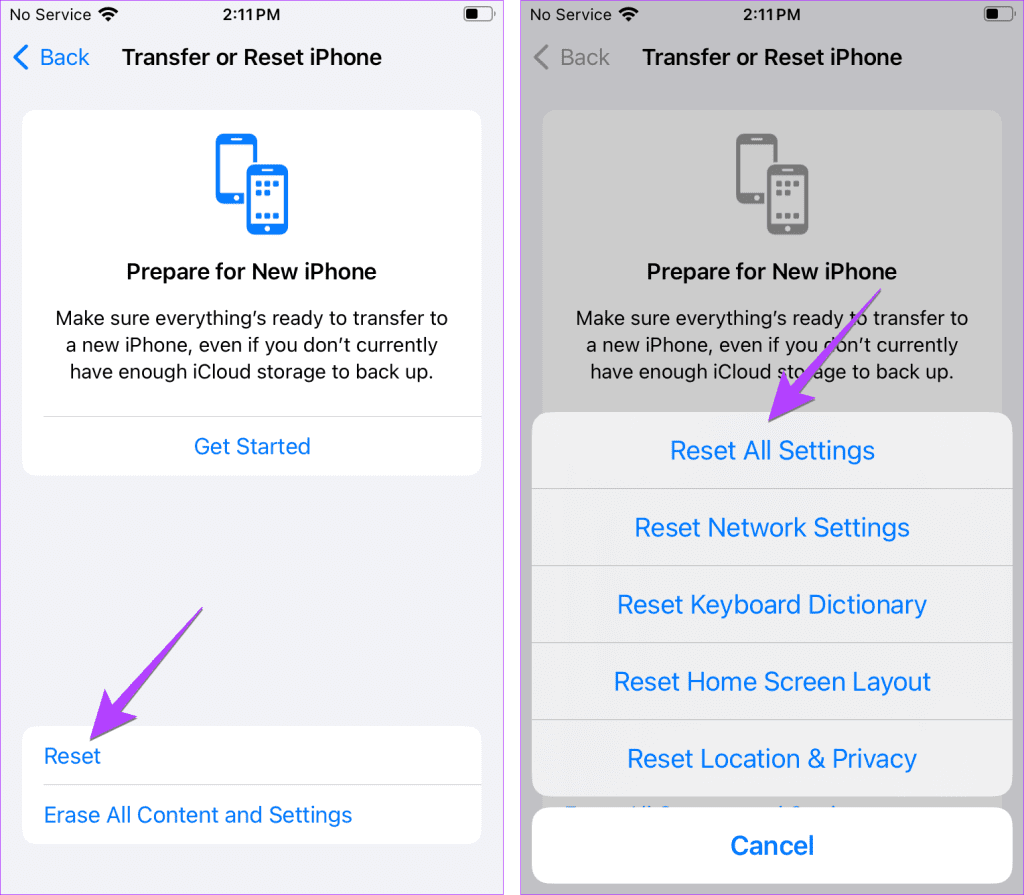
Ik hoop dat je het probleem van het verhogen of verlagen van de helderheid op de iPhone hebt opgelost. Vaak kan automatische helderheid de levensduur van de batterij van een iPhone beïnvloeden. Bekijk andere manieren om de batterijstatus op de iPhone te beschermen .
Leer hoe u toegang krijgt tot de SIM-kaart op de Apple iPad met deze handleiding.
In deze post behandelen we hoe je een probleem oplost waarbij kaartnavigatie en GPS-functies niet goed werken op de Apple iPhone.
Leer hoe je meerdere applicaties tegelijk van je iPhone kunt verwijderen met deze tutorial. Ontdek handige methoden en tips voor het beheren van je app-opslag.
Leer hoe u Siri-app-suggesties op uw Apple iPhone en iPad kunt verwijderen om een betere gebruikerservaring te krijgen.
Vraagt u zich af waar al uw contacten op uw iPhone zijn gebleven? Hier zijn 5 gegarandeerde manieren om verwijderde contacten op uw iPhone te herstellen.
Ontdek hoe u het meeste uit Google Agenda kunt halen. Hier leest u hoe u Google Agenda op uw iPhone kunt gebruiken, delen en nog veel meer kunt doen.
Om uw onlangs bezochte plaatsen bij te houden, leest u hoe u uw locatiegeschiedenis op iPhone, iPad en Mac kunt controleren.
Wilt u een foto of video op uw iPhone of iPad hernoemen? Hier zijn een paar verschillende manieren om dat snel en efficiënt te doen.
Heeft u bepaalde contacten die u vaak gebruikt? Hier ziet u hoe u contacten kunt toevoegen aan of verwijderen uit uw favorieten op uw iPhone.
Loopt de batterij van uw iPhone leeg tijdens het opladen? Hier zijn enkele eenvoudige maar effectieve oplossingen om te voorkomen dat de batterij van de iPhone leegloopt terwijl u oplaadt.







